LINE Pay残高でアマゾンギフト券をチャージする方法を紹介します。(LINEポイントからのチャージはこちらの記事 )
具体的には、即時発行できるLINE Payカードを使ってチャージします。
手数料も発生することなく、1円単位でチャージすることができます。
このエントリーでは、ラインペイカードの発行方法から使い方まで、実例を通して、ラインペイ残高でアマゾンギフト券をチャージする方法を、ステップ形式で紹介したいと思います。
目次
- STEP1:LINE Payカードのつくり方・使い方
- STEP2:アマゾンにLINE Payカードを登録する
- STEP3:Amazonギフト券にチャージする
- Amazonギフト券で買い物をしてみた
- まとめ:LINE PayカードでAmazonギフト券をチャージ
まず、LINE Payカードのつくり方と使い方です。
STEP1:LINE Payカードのつくり方・使い方
LINE Payカードを持っていなくても、バーチャルカードであればすぐに発行できて、アマゾンギフト券にチャージすることができます。
とりあえず、バーチャルカードをつくるのがおすすめです。
LINE Payバーチャルカードのつくり方(即時発行)
LINE画面の右下をタップして、ウォレット画面を出します。

画面上の「+」をタップします。
LINE Payの画面になります。

「バーチャルカードをすぐに発行」のボタンが出ていると思いますので、このボタンをタップします。
次の画面です。

まずは「バーチャルカードを発行」ボタンをタップして、パスワードを入力して完了です。
次に、Amazonでの支払いに必要な情報を確認してみましょう。
Amazonの支払いに必要なLINE Payカード情報
LINE Payカードのプラスチックカードとバーチャルカードの券面に書かれている情報は基本的に同じになります。
まず、画面上で、LINE Payカードの画面を出してみましょう。
LINEの右下をタップしてウォレット画面を出します。

「+」をタップしますと、LINE Payの画面となります。
LINE Pay画面です。LINE Payカードが発行されますと、LINE Payの画面が変わります。画面上部に、その時に使用しているLINE Payカードが表示されます。

これは、バーチャルカード発行後で、プラスチックカードを申し込んでいない状態の画面です。
ネットショップの支払いには、カード番号と有効期限と氏名を使います。(後述しますが、使うのは自分の名前です。)
このバーチャルカードの状態で、Amazonで利用できます。(プラスチックカードを申し込みますと、一時的に、LINE Payカードの利用は停止されますが、設定で利用することもできます。)
次に、プラスチックカードですが、現在、発行されている方は、実際のカードを確認します。
プラスチックカードの表面です。

表面の情報は、バーチャルカードと同じですが、セキュリティコードが裏面に書かれているという違いがあります。
カードの名義人は、バーチャルカードもプラスチックカードも、LINE MEMBERとなっていますが、ネットや街中の決済では、自分の名前を使います。
Amazonの場合は、Amazonで通常使っている名前をチェックして利用することができます。
参考のために、ネットショップでのカード名義に関するLINE Pay公式の説明です。
インターネットショッピングでの利用
お店だけではなく、インターネットでのお買い物でも使えます。クレジットカード払いを選択して、カード番号や有効期限を入力してください。 カード名義人の名前は、自分の名前をローマ字で入力してください。(例:「YOSHIO SATO」)
出典:LINE公式ブログ
こちらの記事では、LINE Payカードをバーチャルカードとプラスチックカードに分けて、始め方と使い方を紹介しています。
残高確認と1回払いに注意
LINE Pay残高に、必要な金額が入っていないと決済できませんので、ネットショップ購入前に残高チェックが必要です。また、支払い回数の選択がある場合も1回払いのみになります。
銀行口座を登録しておきますと、チャージに便利です。
こちらの記事で、銀行口座登録方法を紹介しています。
また、コンビニからも簡単にLINE Pay残高にチャージできます。
こちらの記事中で、コンビニからのチャージ方法を紹介しています。
次に、アマゾンのアカウントにLINE Payカードを登録します。
STEP2:アマゾンにLINE Payカードを登録する
アマゾンのトップページにアクセスします。この事例では、ウェブ版の方です。
まず、支払い方法に、LINE Payカードを追加します。

左上のメニューをタップします。
次の画面です。

「アカウント」ボタンをタップします。
次の画面です。

お支払い方法の管理をタップします。
次の画面です。

お支払い方法を追加をタップします。
次の画面で、LINE Payカード情報を入力します。

決済の名義は、アマゾンで使用している名前でも、ローマ字で入力しても大丈夫です。
「アカウント上の名前を使用」するのが早いんでしょうね。
有効期限を、自分のLINE Payカード情報にあわせて、「クレジットカードを追加」ボタンをタップしますと、LINE Payカードが支払い方法として追加されます。
では、アマゾンギフト券にチャージします。
STEP3:Amazonギフト券にチャージする
まず、アマゾンギフト券(チャージタイプ)のページにアクセスします。
こちらです。
アクセスしますと、最初は、アマゾンギフト券(チャージタイプ)の説明ページになります。
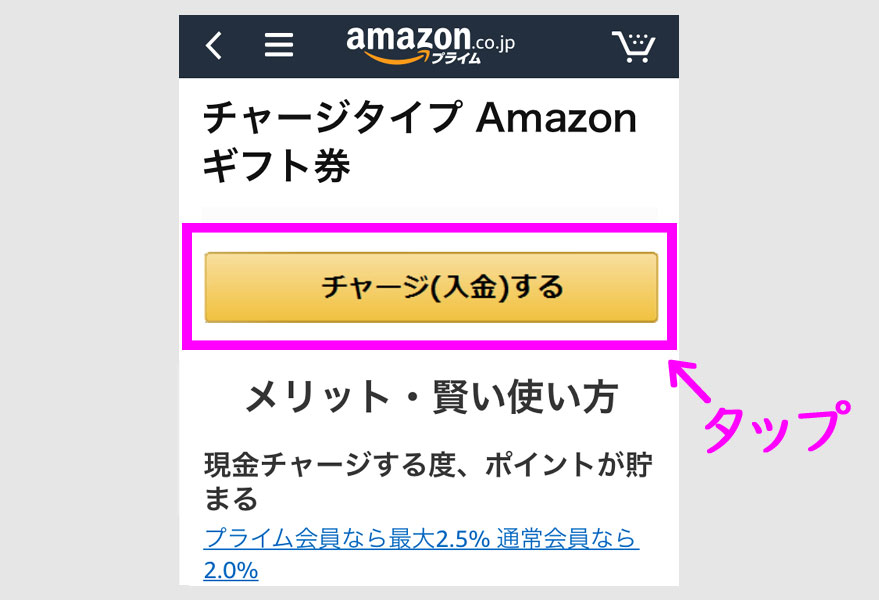
「チャージする」をタップしますと、金額選択画面になります。
チャージの金額選択画面になります。

ボタンで好きな金額が選べるようになっています。
一番下の入力欄では、1円単位で好きな金額を入力できます。
金額を選択もしくは入力後、「次へ」ボタンをタップした画面です。
支払い方法の選択画面になります。

ここで、LINE Payカードを選びます。
この事例では、JCBカードが2枚登録されていますが、下4桁は表示されていますので、それで分かります。
LINE Payカードを登録していない場合は、一番下の「新しいお支払い方法を追加」ボタンからも登録できます。
次の画面です。

この内容で注文を確定させます。
少しすると、チャージされます。

残高がチャージした20,000円分だけ増えています。
Amazonギフト券へのチャージと同じぐらいに、LINEウォレットにも支払い通知が届きます。

カード番号の下桁と加盟店から、アマゾンでLINE Payカードが決済されたことが分かります。
Amazonの下にある付与予定ポイントというのは、 LINE Payの利用による通常の還元ポイントです。0.5~2%(コード払いで3.5~5%)つきますが、この事例は、0.5%なので、100ポイントが数日後に付与されます。
アマゾンギフト券なので、有効期限の10年以内ならば、そのまま使わずに温存しておいてもいいのですが、参考までに、ギフト券を使って買い物をしてみましょう。
Amazonギフト券で買い物をしてみた
ウィッシュリストに入りっぱなしになっていた Fire TV Stickを買ってみます。
テレビにHDMI端子があれば、このFire TV Stickをつけるだけで、アマゾンプライム動画がテレビで見れるという優れものです。
実質20%還元で買えるということで、ふんぎりがつきました。
こちらです。
カートに入れて、支払い手続きを進めます。

今度は、Amazonギフト券にチェックを入れて、支払い手続きを進めます。

アマゾンギフト券による支払いなので、請求額は0円なのを確認して、注文確定です。
残高を確認してみましょう。
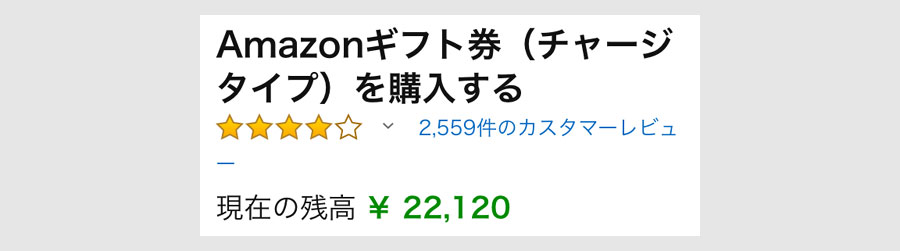
Fire TV Stick分の4,980円がしっかり減っています。
まとめです。
まとめ:LINE PayカードでAmazonギフト券をチャージ
LINE PayカードでAmazonギフト券をチャージするポイントです。
- LINE Payバーチャルカードでも買える
- 決済にはカード番号と有効期限を使う
- 自分の名前(アカウント氏名かローマ字)を使う
- 一括払いのみ
- 必要残高をチャージしたか確認
こちらのリンクからチャージできます。
関連記事
スポンサーリンク
